Стресс тест памяти в линукс. Путеводитель по программному обеспечению: полезные утилиты для разгона и не только
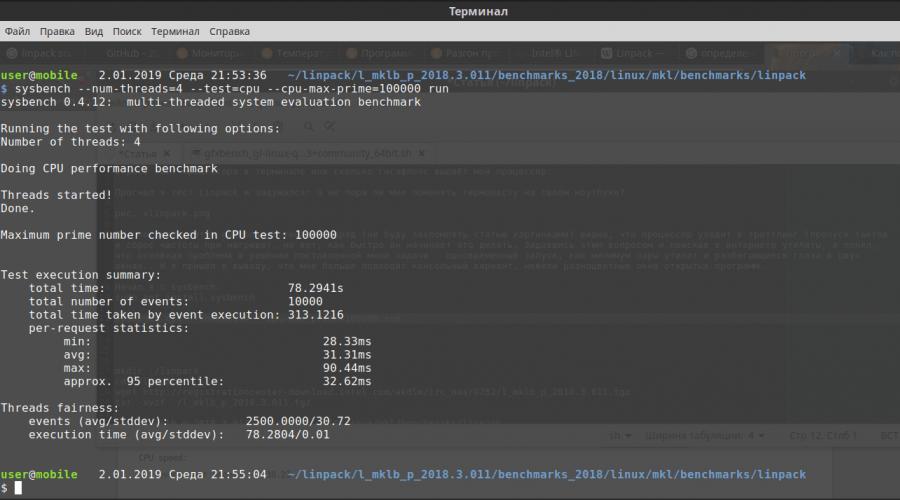
Читайте также
Почему стоит выполнять стресс тест на процессор? Для проверки надежности и стабильности вашей машины/системы. Запуск стресс-теста помогут также помочь узнать, нужно ли обновить или добавить новое охлаждение для вашей машины. В своей теме «Стресс тест cpu на Linux (Debian/Ubuntu/Mint или RedHat/CentOS/Fedora)» я расскажу как пользоваться утилитой cpuburn для тестирования нагрузки на процессор(ы).
Установка CPUburn.
Устнановка cpuburn на /Debian/Ubuntu/Mint:
# apt-get update && apt-get install cpuburn
Устнановка cpuburn на RedHat/CentOS/Fedora:
# yum update && yum install cpuburn
Вы можете посмтреть руководство по использованию для утилиты cpubun, выполнив:
# man cpuburn
cpuburn, burnBX, burnK6, burnK7, burnMMX, burnP5, burnP6 — коллекция программ для тестирования большой нагрузки на CPU.
burnP5
оптимизирован для процессоров Intel Pentium с/без MMX.
burnP6
оптимизирован для процессоров Intel PentiumPro, Pentium II & III.
burnK6
оптимизирован для процессоров AMD K6.
burnK7
оптимизирован для процессоров AMD Athlon/Duron.
burnMMX
тестыальтернативный кэш/тест памяти на всех процессарах с MMX.
burnBX
альтернативный кэш/тест памяти оптимизирован для процессоров Intel.
Эти программы предназначены для загрузки процессоров для x86 насколько это возможно для целей тестирования системы. Они были оптимизированы для различных процессоров. FPU и ALU инструкции кодируются на ассемблере в бесконечном цикле. Они не испытывают все инструкции. Цель в том, чтобы создать нагрузку и посмотреть какая температура при этом создается, положив нагрузку на сам процессор, систему, материнскую плату и блок питания.
Утилита для тестирование разработана, чтобы создать на вашем компьютере сбой, поэтому убедитесь, что ничего критического не запущено на нем и все важные данные сохранены на жестких-дисках. Лучше всего, запустить программу на файловых системах и смотнируйте только для чтения. Обратите внимание, что root привилегии не требуется.
Запустите нужную программу в фоновом режиме, проверяя результат ошибки. Вы можете повторить эту команду для каждого процессора. Например,
# burnP6 || echo $? &
Для мониторинга хода работы CPUBurn используйте ps. Вы можете следить за температурой процессора и/или напряжения в системе через ACPI или с помощью LM-датчиков, но если ваша система поддерживает это. После завершения стоит завершить данный (е) процессы, для примера:
# killall burnP6
Установите htop для мониторинга нагрузок на ваш сервер.
# apt-get update && apt-get install htop
# yum update && yum install htop
Запустим htop, для проверки нагрузки:
Стресс тест cpu на Linux (Debian/Ubuntu/Mint или RedHat/CentOS/Fedora) завершен.
Почему стоит выполнять стресс тест на процессор? Для проверки надежности и стабильности вашей машины/системы. Запуск стресс-теста помогут также помочь узнать, нужно ли обновить или добавить новое охлаждение для вашей машины. В своей теме «Стресс тест cpu на Linux (Debian/Ubuntu/Mint или RedHat/CentOS/Fedora)» я расскажу как пользоваться утилитой cpuburn для тестирования нагрузки на процессор(ы).
1. Установка CPUburn.
Устнановка cpuburn на /Debian/Ubuntu/Mint:
- # apt-get update && apt-get install cpuburn
Устнановка cpuburn на RedHat/CentOS/Fedora:
- # yum update && yum install cpuburn
Вы можете посмтреть руководство по использованию для утилиты cpubun, выполнив:
# man cpuburn
burnP5 оптимизирован для процессоров Intel Pentium с/без MMX. cpuburn, burnBX, burnK6, burnK7, burnMMX, burnP5, burnP6 - коллекция программ для тестирования большой нагрузки на CPU.
burnP6
оптимизирован для процессоров Intel PentiumPro, Pentium II & III.
burnK6
оптимизирован для процессоров AMD K6.
burnK7
оптимизирован для процессоров AMD Athlon/Duron.
burnMMX
тестыальтернативный кэш/тест памяти на всех процессарах с MMX.
burnBX
альтернативный кэш/тест памяти оптимизирован для процессоров Intel.
Эти программы предназначены для загрузки процессоров для x86 насколько это возможно для целей тестирования системы. Они были оптимизированы для различных процессоров. FPU и ALU инструкции кодируются на ассемблере в бесконечном цикле. Они не испытывают все инструкции. Цель в том, чтобы создать нагрузку и посмотреть какая температура при этом создается, положив нагрузку на сам процессор, систему, материнскую плату и блок питания.
Утилита для тестирование разработана, чтобы создать на вашем компьютере сбой, поэтому убедитесь, что ничего критического не запущено на нем и все важные данные сохранены на жестких-дисках. Лучше всего, запустить программу на файловых системах и смотнируйте только для чтения. Обратите внимание, что root привилегии не требуется.
Запустите нужную программу в фоновом режиме, проверяя результат ошибки. Вы можете повторить эту команду для каждого процессора. Например,
- # burnP6 || echo $? &
Для мониторинга хода работы CPUBurn используйте ps. Вы можете следить за температурой процессора и/или напряжения в системе через ACPI или с помощью LM-датчиков, но если ваша система поддерживает это. После завершения стоит завершить данный (е) процессы, для примера:
- # killall burnP6
Установите htop для мониторинга нагрузок на ваш сервер.
- # apt-get update && apt-get install htop
- # yum update && yum install htop
Запустим htop, для проверки нагрузки:
- # htop
Cтресс тест cpu на Linux (Debian/Ubuntu/Mint или RedHat/CentOS/Fedora) завершен.
Утилита iperf. На одном компьютере запускается сервер (командой iperf -s), на другом - клиент (командой iperf -c ip_сервера ). Есть версии и под windows, и под Linux (sudo apt-get install iperf). К сожалению, я не смог утилизировать одним клиентом более 130Мб/с, поэтому можно запускать несколько клиентов, лучше даже на нескольких машинах.
Разогрев процессора
Утилита cpuburn (sudo apt-get install cpuburn). Запускается командой burnP5 (есть версии, заточенные под разные процессоры - для Intel Atom вполне подходит версия P5). Загружает процессор на 100%, позволяет проверить эффективность охлаждения и надёжность цепей питания при пиковых нагрузках. Такие стресс-тесты нужно обязательно проводить под контролем температуры процессора и других компонентов - например, процессор может охлаждаться хорошо, а вот на цепь питания не был установлен даже маленький радиатор. Под большой нагрузкой процессор потребляет большой ток, и система питания может перегреться (её КПД не равен 100%).
Дисковый тест
sudo apt-get install hdparm
sudo hdparm -tT /dev/sda
Очевидно, что запускать их желательно, обеспечив минимум дисковой активности, и не доверять одному прогону - сделайте хотя бы три теста.
Все эти тесты очень полезно прогонять после модернизации системы питания, и перед тем как спрятать сервер на дальнюю полку.
Post Views: 152
Прогнал я тест Linpack и задумался: а не пора ли мне поменять термопасту на своём ноутбуке?
Да, по результатам нескольких тестов подряд (не буду захломлять статью картинками) видно, что процессор уходит в троттлинг (пропуск тактов и сброс частоты при нагреве), но вот, как быстро он начинает это делать?
Стресстест процессора в терминале Linux
Задавшись этим вопросом и поискав в интернете утилиты, я понял, что основная проблема в решении поставленной мной задачи - одновременный запуск, как минимум пары утилит и разбегающиеся глаза в двух окнах... И я пришёл к выводу, что мне больше подходит консольный вариант, нежели разноцветные окна открытых программ.
Начал я с sysbench:
sudo apt install sysbench
sysbench --num-threads=4 --test=cpu --cpu-max-prime=100000 run
- --num-threads=4 - это количество потоков, у меня двухъядерный четырёхпотоковый Intel® Core™ i7-640M, поэтому 4;
- --cpu-max-prime=100000 - это максимальное количество выполненных операций, я выставил в 100000, т.к. по умолчанию - 10000, слишком быстро завершают тест.

Потом я перешёл на Linpack. Так как процессор у меня от Intel и я имею некоторую долю лени (лень - двигатель прогресса), то я взял, скачал и распаковал готовый Intel-овский Linpack , предварительно создав в домашнем каталоге директорию linpack:
mkdir ./linpack
cd ./linpack
wget http://registrationcenter-download.intel.com/akdlm/irc_nas/9752/l_mklb_p_2018.3.011.tgz
tar -xvzf ./l_mklb_p_2018.3.011.tgz
Для AMD процессоров такой вариант я бы не стал пробовать, так как компилятор от Intel вставляет закладки, проверяющие процессор и если он не Intel...ну, подумаешь сотню-другую лишних инструкций процессор выполнит и заведомо проиграет в производительности. Для AMD лучше собрать Linpack из исходников, например, из этих . В данной статье сборку из исходников рассматривать не буду - читайте README в source code.
Вернёмся к Intel-овскому Linpack-у. Там много чего лишнего и мне не нужного, а то, что нужно рассмотрю относительно версии 2018.3.011. Сразу же перейду в нужную директорию, чтоб потом не набирать длинные команды:
cd ./l_mklb_p_2018.3.011/benchmarks_2018/linux/mkl/benchmarks/linpack
Так как по умолчанию Intel-овский Linpack заточен под тестирование серверных Xeon-ов, создадим свой файл, который будет использоваться в качестве входных опций - просто уменьшим количество тестов, иначе устанем "пару-тройку дней" ждать завершения теста. У меня Linux Mint LMDE 3, поэтому я использую текстовый редактор xed, да и нравится он мне бОльшим функционалом, особенно, когда из-под root-а его запускать - он цвет на красный меняет. И так, создаём в этой же директории, в которую перешли, файл, например, my_test:
И в созданный файл копируем следующее содержимое:
Shared-memory version of Intel(R) Distribution for LINPACK* Benchmark. *Other names and brands may be claimed as the property of others.
Sample data file lininput_xeon64.
5 # number of tests
1000 2000 5000 10000 20000 # problem sizes
1000 2000 5008 10000 20000 # leading dimensions
4 2 2 2 1 # times to run a test
4 4 4 4 4 # alignment values (in KBytes)

Ну, и собственно запуск Linpack с созданным файлом:
./xlinpack_xeon64 -i ./my_test
./xlinpack_xeon64 ./my_test
Можно ещё заюзать stress-ng или stress, но поставленной мной задачи это всё-равно не решает. Вывода температуры, частот и времени от начала старта эти утилиты мне не показывают.
Температуру может показать sensors - подробнее про установку этой утилиты . И эта утилита понадобится в дальнейшем рассмотрении моего вопроса. Линукс - велик и могуч: одна и та же задача может решаться по-разному. За Си мне лень было браться и я написал недостающую мне часть на BASH, ибо строк получилось не так уж и много. Без установленной sensors мой скрипт работать не будет. Фиксацию троттлинга естесственно не стал писать - его и так будет видно по сбросу частоты и температуре. Вот сам скрипт:
#!/bin/bash
out=0 # переменная контроля за тестовым процессом
pid_test="tty" # PID тестового процесса (сделан существующей директорией, чтоб запускать без аргументов)
cpus_num=$(cat /proc/cpuinfo | grep -ci "processor") # количество процессоров/ядер/потоков
echo -en "\033[?25l" 1>&2 # скрыть курсор
echo -en "\033[^:]*: //g" | sort -u # вывод модели процессора
echo -en "\033=$(sensors | sed "/Core ""$i""/!d;s/.*crit = +\(.*\)[.]°C).*/\1/")
if [ -n "${cpu_crit_temp[i]}" ]
then
let cpu_red_temp[i]=cpu_crit_temp[i]-10
let cpu_yel_temp[i]=cpu_crit_temp[i]-30
cpu_min_temp[$i]=1000
cpu_max_temp[$i]=0
fi
done
start_time=$(cat /proc/uptime | sed "s/[.] .*$//") # время запуска
if [ -n "$1" ]
then
script_pid="$$"
(if ! $@ > "$0_out" 2>&1 # запуск тестового файла
then
kill -s SIGABRT $script_pid # послать сигнал основному скрипту об отказе запуска
fi 2>/dev/null)&
pid_test="$!" # PID тестового процесса
fi
while (true) # контроль температуры
do
for ((i=0; i<$cpus_num; i++))
do
cpu_freq[$i]=$(cat /sys/devices/system/cpu/cpu${i}/cpufreq/scaling_cur_freq | sed "s/...$//")
cpu_temp[$i]=$(sensors | sed "/Core ""$i""/!d;s/.*+\(.*\)[.]°C[ \t]*(.*/\1/")
if [ -n "${cpu_temp[i]}" ]
then
((${cpu_temp[i]} < ${cpu_min_temp[i]})) && cpu_min_temp[$i]=${cpu_temp[i]}
if ((${cpu_temp[i]} > ${cpu_max_temp[i]}))
then
cpu_max_temp[$i]=${cpu_temp[i]}
time_max[$i]=$(cat /proc/uptime | sed "s/[.] .*$//")
let time_max[i]=time_max[i]-start_time
fi
if ((${cpu_temp[i]} > ${cpu_red_temp[i]}))
then
echo -en "cpu${i}:\t"
echo -en "\033} "
echo -en "\033}"
echo -en "\033}"
echo -en "\033} > ${cpu_yel_temp[i]}))
then
echo -en "cpu${i}:\t"
echo -en "\033} "
echo -en "\033}"
echo -en "\033}°C; max: "
echo -en "\033}"
echo -en "\033}sec) "
else
echo -en "cpu${i}:\t"
echo -en "\033} "
echo -en "\033}"
echo -en "\033}°C; max: "
echo -en "\033}"
echo -en "\033}sec) "
fi
else
echo -en "cpu${i}:\t"
echo -en "\033} "
echo -en "\033 .*$//")
let time=time-start_time
echo -en "Time:\t$time sec. "
[ ! -d "/proc/${pid_test}" ] && break # выход по окончании теста (лучший способ контроля по comm и cmdline, но...лень)
[ "$out" != "0" ] && break # выход при ошибке теста
echo -en "\033[${i}A\r" 1>&2 # перенос курсора вверх на $i строк и на начало строки
sleep 0.1 # пауза, чтоб вывод частот сильно не скакал
done
echo ""
echo -en "\033[?25h" 1>&2 # включение курсора
if [[ "$out" == "0" && -n "$1" ]]
then
rm -fR "$0_out"
exit 0
elif [[ "$out" == "1" && -n "$1" ]]
then
kill -9 "$pid_test" 1>/dev/null 2>/dev/null
cat "$0_out" | sed "/^$/d;/Sample data/d;/CPU frequency/d;/Parameters are set/,/Data alignment value/d"
rm -fR "$0_out"
exit 1
elif [ "$out" == "1" ]
then exit 1
elif [ "$out" == "2" ]
then
echo -en "\033}